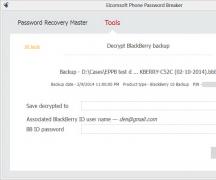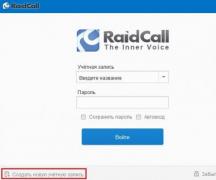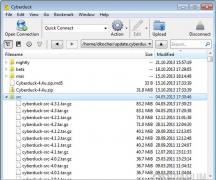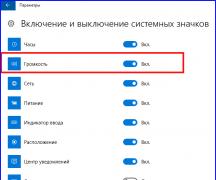Wo ist das Mischpult in Windows 10. Was ist, wenn es kein Stereo-Mischpult gibt? Eine elementare Technik, um das Volume Mixer-Symbol wieder in die Taskleiste zu verschieben
Die Software, die die Soundkarte verwaltet, muss nach der Installation des Systems, dem Upgrade des Computers, dem Installieren einer neuen diskreten Soundkarte sowie nach dem Veralten des vorhandenen Soundtreibers aktualisiert werden. Darüber hinaus ist möglicherweise eine Treiberinstallation erforderlich, wenn ein PC mit Viren infiziert ist, die leicht Systemdateien, einschließlich Treiberdateien, beschädigen können.
Es gibt drei Möglichkeiten, Treiber zu installieren:
- von der mit der Hauptplatine gelieferten Festplatte (falls die Soundkarte eingebaut ist) oder mit einer diskreten Soundkarte;
- durch Herunterladen der Software von der Website des Herstellers;
- durch Herunterladen von Windows-Updates mit dem standardmäßigen automatischen Update-Tool.
In jedem Fall kann die Installation von Treibern helfen, wenn der Ton ausfällt, der Realtek-Dispatcher nicht funktioniert oder die Vorderseite des Computers nicht funktionsfähig ist und zusätzliche Audioanschlüsse für Kopfhörer und ein Mikrofon vorhanden sind.
Vorgehensweise zur Installation des Treibers
Es ist sehr einfach zu verstehen, dass dem System Treiber für den Sound fehlen. Erstens, wenn Sie Musik oder andere Audiodateien einschalten, sind die Lautsprecher stumm. Zweitens hat das Lautstärkereglersymbol auf dem Desktop neben der Uhr ein rotes X und die Signatur „Ausgabegerät nicht installiert“. Wenn diese Symptome auf Ihrem Computer auftreten, müssen Sie die entsprechende Software finden und installieren. Unabhängig von der Version des Windows-Betriebssystems - XP, 7, 8 oder 10 - sind die Aktionen ähnlich.
Wenn eine Treiberdiskette vorhanden ist, gibt es kein Problem. Sie müssen sie nur in das Laufwerk des Computers einlegen. Die Installation startet automatisch. Nach Abschluss des Vorgangs müssen Sie den Computer nur noch neu starten, und alles funktioniert.
Wenn keine Festplatte vorhanden ist, müssen Sie den Treiber von der Website des Herstellers der Soundkarte oder des Motherboards herunterladen. Wie kann man das machen?
Zunächst müssen Sie das Modell der vorhandenen Soundkarte ermitteln. Wenn es integriert ist, handelt es sich höchstwahrscheinlich um eines der Realtek-Produkte, die auf fast allen Computern installiert sind, auf denen das Windows-Betriebssystem ausgeführt wird. Nachdem Sie die Treiber für die Soundkarte dieser Firma heruntergeladen haben, können Sie problemlos Software auf einem System jeder Version installieren. Wenn beim Herunterladen Probleme auftreten, können Sie immer versuchen, die Treiber mithilfe des automatischen Windows-Updates zu installieren. Wie dies gemacht wird, wird später beschrieben.
Definition des Soundkartenmodells
Um zu verstehen, welches Modell der integrierten Soundkarte auf dem Computer installiert ist, müssen Sie folgende Schritte ausführen:
- Öffnen Sie "Arbeitsplatz", klicken Sie mit der rechten Maustaste in einen leeren Bereich des sich öffnenden Fensters und wählen Sie "Eigenschaften".
- suchen Sie im Menü rechts die Spalte "Geräte-Manager".
- suchen Sie im Geräte-Manager den Eintrag "Audio-, Video- und Spielgeräte".

Dieses Menü enthält eine Liste der Geräte, die für die Tonausgabe verwendet werden. Alle von ihnen sind mit dem Namen der Technologie signiert, mit der sie Informationen konvertieren. In modernen Computern ist dies High Definition Audio, eine Technologie, die von Intel entwickelt wurde und zur Erzeugung von High Definition-Sound verwendet wird. Ältere Computer verwenden möglicherweise stattdessen den AC'97-Standard, der von Geräten verwendet wird, die vor 2004 in Motherboards eingebaut wurden. In jedem Fall wird sofort klar, ob die Audiogeräte aufgrund eines fehlenden Treibers nicht funktionieren.
Nachdem wir die "aktuelle" Soundkarte ermittelt haben, führen wir die folgenden Vorgänge durch:
- definition eines bestimmten Modells einer Soundkarte;
- suchen und Herunterladen von Treibern von der offiziellen Website des Herstellers;
- management-Software einrichten.
Wir werden diese Schritte genauer analysieren.
Schritt 1. Finden Sie das Kartenmodell heraus
Wie suchen reguläre Benutzer nach den richtigen Treibern? In den meisten Fällen werden alle Treiber von der mit dem Computer gelieferten Festplatte installiert und dann entweder vom System selbst oder von der Software des Geräteherstellers automatisch aktualisiert. Dies ist beispielsweise bei Treibern für Grafikkarten von Nvidia der Fall. Wenn eine abnormale Situation auftritt, ist der Benutzer verloren und beginnt, irgendwo, nur nicht wo nötig, nach Treibern zu suchen.
Besondere Probleme sind mit der Soundkarte verbunden. Vielleicht ist es schwieriger, Treiber für sie zu finden, da nur wenige wissen, welche Art von Karte in seinem Computer installiert ist - weil der Name nicht in Großbuchstaben auf einer schönen Schachtel geschrieben ist, wie bei einer Grafikkarte. Und die Realtek-Website selbst kann ihr unfreundliches Design und das Fehlen einer russischsprachigen Benutzeroberfläche in den Schatten stellen. Wenn Sie sich jedoch alles ansehen, scheint die Installation eines Treibers nicht so kompliziert zu sein.
Informationen über die integrierte Soundkarte können von keinem der Standard-Windows-Tools empfangen werden, obwohl dies nicht die geheimste ist. Der Name der Grafikkarte oder des Prozessors kann mit nur zwei Klicks abgerufen werden. Woran erkennt man deine Soundkarte?
Dies erfordert die Installation von Programmen von Drittanbietern. Um möglichst vollständige Informationen über den Inhalt der Systemeinheit zu erhalten, können Sie aus einer breiten Liste von Programmen auswählen:
- Everest;
- CPU-Z;
- AIDA64 und viele andere.
Alle von ihnen sind recht einfach zu bedienen, kostenlos oder haben einen längeren Zeitraum der kostenlosen Testnutzung. Sie können sie schnell herunterladen und installieren.

Um das Soundkartenmodell herauszufinden, müssen Sie also folgende Schritte ausführen:
- In jeder Suchmaschine geben wir den Namen eines der Programme ein, zum Beispiel AIDA64.
- Eines der ersten Ergebnisse der Suchmaschine sollte ein Link zur offiziellen Website des Programms sein.
- Wir gehen zu dieser Seite. Es ist komplett in Englisch, aber sehr einfach zu navigieren, da alle Links zu den erforderlichen Seiten als grafische Symbole gestaltet sind.
- Suchen Sie und klicken Sie auf die Schaltfläche Herunterladen.
- Wählen Sie auf der angezeigten Seite eine der neuesten Versionen aus (die neuesten Versionen befinden sich in der Liste der verfügbaren Versionen) und laden Sie sie entweder in Form einer ausführbaren Datei oder in Form eines ZIP-Archivs herunter. Es gibt keinen Unterschied außer der Dateigröße.
- Nachdem der Download abgeschlossen ist, starten wir entweder sofort die Datei "the.exe" oder entpacken das Archiv in einen beliebigen Ordner und führen die extrahierte Datei "aida64.exe" aus. Das Programm wird sofort gestartet, eine Installation ist nicht erforderlich.
- Im Hauptmenü des Programms gibt es viele Symbole, unter denen Sie "Computer" auswählen müssen.
- Als nächstes wählen Sie die "Summary Information".
- Es wird eine lange Liste aller an Bord des Computers befindlichen Geräte angezeigt, von denen einige in der Testversion des Programms nicht festgelegt sind, die wir jetzt jedoch nicht benötigen. Einer der ersten Punkte im Menü "Multimedia" sind nur die Informationen, die Sie benötigen - der Name der Soundkarte in der Form Realtex XXX, wobei XXX der alphanumerische Code ist, der einem bestimmten Modell entspricht.

Das ist alles, die notwendigen Informationen werden empfangen, das Programm kann geschlossen werden. Wie Sie sehen, hat die 30-tägige Testphase den Augen gereicht.
Schritt 2. Den richtigen Treiber finden
Nachdem der Benutzer das Modell der Soundkarte kennengelernt hat, kann er nur den Treiber dafür finden, herunterladen und installieren. Besuchen Sie dazu die offizielle Website von Realtek, die Sie bequem über eine Suchmaschine finden.
Die Seite ist wieder englischsprachig, diesmal jedoch fast ohne Grafik. Google hilft bei der Sortierung des Texts, der unmittelbar nach dem Aufrufen der Website die Übersetzung des gesamten Texts ins Russische anbietet.
Klicken Sie auf den Link Downloads und wählen Sie High Definition Audio Codecs (Software). Aktivieren Sie auf der angezeigten Seite das Kontrollkästchen, um den Bedingungen zuzustimmen, und klicken Sie auf Weiter. Es muss nur noch die gewünschte Version für Ihr System in der angezeigten Liste ausgewählt und durch Klicken auf einen der Links auf der rechten Seite heruntergeladen werden (es besteht kein Unterschied zwischen ihnen, hier wählen Sie den Server aus, von dem die Datei heruntergeladen werden soll).

Öffnen Sie nach Abschluss des Downloads das Treiberinstallationsprogramm. Klicken Sie auf die Schaltfläche "Weiter", bis alles vorbei ist. Am Ende der Installation wird der Computer neu gestartet.
Es stellt sich also die logische Frage, warum man sich um die Namen kümmert, wenn es nur einen Fahrer gibt. Dies war notwendig, um sicherzustellen, dass der Computer Standardausrüstung verwendet. Wenn Sie anstelle von HD-Audio im Geräte-Manager die AC "97-Technologie oder im AIDA64-Programm eine andere Technologie als Realtek sehen, müssen Sie andere Treiber herunterladen. Das Wesentliche ändert sich nicht - nur die Namen.
Schritt 3. Setup
Zusammen mit dem Treiber wird der Realtek-Manager installiert, mit dem das Gerät konfiguriert wird. Dies ist jedoch ein Thema für einen separaten Artikel.
Die Installation der Treiber ist nun abgeschlossen. Nach dem Neustart des Computers sollten die Lautsprecher wie zuvor geklungen haben. Um sicher zu gehen, prüfen wir, ob die Lautstärkeregelung funktioniert und ob im Gerätemanager eine Soundkarte angezeigt wird.
Wenn Ihr Computer unter Windows XP, Vista oder 7 ausgeführt wird und auch mit einem Audio-Chip von Realtek ausgestattet ist, benötigen Sie einen speziellen Treiber, damit der Sound funktioniert. Geben Sie zum Aktivieren "Realtek" in die Suche nach "Start" ein. Wenn Sie Realtek HD Manager in den Ergebnissen finden, führen Sie es aus. Wenn dieses Programm nicht in der Suche ist, ist dieser Treiber auf dem Computer nicht verfügbar oder die Version ist zu alt. Dieser Artikel beschreibt die Installation und Konfiguration des Realtek-Treibers.
Installieren des Realtek-Treibers
Befolgen Sie diese Schritt-für-Schritt-Anleitung, wenn der Computer keinen Treiber hat oder nicht mehr aktuell ist.
- Laden Sie die neueste Version des erforderlichen Treibers von der Realtek-Website oder von unserer Website über den folgenden Link herunter:
- Starten Sie die Installation, indem Sie die heruntergeladene EXE-Datei ausführen.
- Klicken Sie auf Weiter, um die Installation fortzusetzen.
Achtung: Wenn während der Installation eine Warnung angezeigt wird, dass Windows den Herausgeber des Treibers nicht kennt, klicken Sie einfach auf "Installieren", um das Installationsprogramm fortzusetzen.
- Starten Sie den Computer nach der Installation des Treibers neu, damit alle Änderungen wirksam werden.
Ein Signal für die korrekte Installation der Software ist das Realtek HD Audio Manager-Zeichen in der Taskleiste. Um zum Realtek-Manager zu gelangen, doppelklicken Sie einfach auf das Zeichen.
Realtek High Definition Audio Funktionen und Einstellungen
Audio-Codec Realtek unterstützt 8-Kanal-Audio, Jack-Sensing und hat auch viele andere Funktionen. Außerdem arbeitet er erfolgreich mit Universal Audio Jack zusammen, sodass Sie die mit der Kabelverbindung verbundenen Fehler leicht beheben können.
Realtek Audio Manager unterstützt Motherboards, die mit dem Realtek-Audioprozessor arbeiten.
Hinweis: alle Menüs sind unten als Referenz aufgeführt und ihre Namen können sich stark von denen auf Ihrem Computer unterscheiden. In der Umgebung der oben angegebenen Windows-Versionen findet Realtek HD Manager selbst Geräte, die an die Ports angeschlossen sind. Abhängig davon werden bereits Registerkarten mit Einstellungen angezeigt. Außerdem kann die Programmoberfläche aufgrund der auf Ihrem Computer installierten Treiberversion oder des Modells der Soundkarte abweichen.
Zum Beispiel:



Lautsprecher-Menü
Zunächst wird ein Schieberegler geöffnet, mit dem Sie die Lautstärke aller Geräte einstellen können. Das Feld auf der rechten Seite enthält Parameter für den Betrieb von Audioausgabegeräten.

Digitaler Ausgang
Gehen Sie wie folgt vor, um den digitalen Audioeingang zu konfigurieren:
- Auf der Registerkarte „Erweiterte Geräteeinstellungen“ können Sie die Trennung der Eingangsbuchsen konfigurieren.
- Danach stehen Ihnen vier weitere Untermenüs zur Verfügung.
So richten Sie Ihre Lautsprecher ein:
1.
Wählen Sie das Menü Lautsprecher.
2.
Um den Analogausgang als Standardgerät festzulegen, klicken Sie auf „Standardgerät festlegen“.
3.
Wählen Sie das Menü "Lautsprecherkonfiguration" unter "Lautsprecher". Es wird Konfigurationsoptionen geben. Dort können Sie auch den Surround-Sound konfigurieren und die Konfiguration der Lautsprecher festlegen.

4. Im Menü „Sound Effect“ können Sie Karaoke konfigurieren, die Umgebung auswählen und einen von mehreren Modi für den Equalizer auswählen.

5.
Um die Lautsprecher zu steuern, rufen Sie das Menü "Raumkorrektur" auf. Dort können Sie den Abstand und die Winkel an Ihren Standort anpassen. Dies ist eine sehr nützliche Funktion, wenn Sie sich nicht direkt vor den Lautsprechern befinden, sondern in einer asymmetrischen Position zu ihnen stehen. Ihre Arbeit ist jedoch nur in den Modi 5.1 und 7.1 möglich.
6.
Das Menü Standard Format ist für die Mixereinstellungen verantwortlich. Und speziell für die Abtastrate und Bittiefe, mit der das Betriebssystem ausgehende Töne verarbeitet.

Mikrofoneinrichtung
Sie können Ihr Mikrofon im letzten Menü konfigurieren, das als "Mikrofon" bezeichnet wird. Oben befinden sich Schieberegler zum Einstellen der Lautstärke und des Gleichgewichts des Mikrofons. Passen Sie sie an, bis Sie die gewünschte Lautstärke erreicht haben.

Dieser Abschnitt ist in zwei Registerkarten unterteilt: Mikrofoneffekt und Standardformat.
Auf der Registerkarte „Mikrofoneffekt“ können Sie die Parameter des Konferenzmodus ändern sowie den Echo- und Rauschunterdrückungsmodus aktivieren.
Informationsmenü
Durch Klicken auf das Informationssymbol, das wie der Buchstabe "i" aussieht, können Sie die Version des Programms, den Audiocontroller, DirectX und Codec herausfinden und die Sprache des Programms auswählen.

Vielen Dank für Ihre Aufmerksamkeit! Schreiben Sie Ihre Erklärungen zur Abstimmung von Realtek High Definition Audio. 🙂
Hallo liebe Blogbesucher.
Es ist heute schwierig, sich einen normal funktionierenden Computer vorzustellen, an den kein Audio-Headset angeschlossen ist. Dies sind normalerweise kleine Spalten. Laptops sind einfacher - sie haben eingebaute Lautsprecher, obwohl der Klang vieler von ihnen nicht als ideal bezeichnet werden kann. Wie bei anderen Systemkomponenten muss auf den Audiowiedergabegeräten eine eigene Software installiert sein. Insbesondere benötigen Sie einen Treiber für den Windows 7-Kopfhörer, da dieses Gerät in der Regel mit einem zusätzlichen Mikrofon ausgestattet ist. Und ohne Programm funktioniert das alles nicht richtig.
Es gibt mehrere wichtige Punkte, die möglicherweise keinen Ton auf einem Computer wiedergeben:
Keine verwandte Software.
Probleme mit den Ports.
Das Gerät zur Audiowiedergabe ist mechanisch beschädigt.
Lösungsoptionen( )
Was tun, wenn der Ton im Kopfhörer ausfällt? Um die Ursache zu ermitteln, müssen Sie Geräte von Drittanbietern verwenden. Es ist am besten, wenn es sich um mehrere PCs oder Laptops mit anderen Versionen des Betriebssystems handelt, z. B. Windows 10, 8 oder eine andere. Darüber hinaus empfiehlt es sich, eine Verbindung zu einem Smartphone oder Audio-Player herzustellen. Abhängig von den erzielten Ergebnissen kann daraus geschlossen werden.
Wenn beispielsweise die Kopfhörer nicht nur auf dem Hauptgerät funktionieren, liegt das Problem darin. Es kann sich um einen Port oder eine Software handeln. Egal wie lustig es klingt - stellen Sie sicher, dass die Verbindung korrekt ist. Oft wird dies zur Ursache. Dies ist besonders wichtig für Kopfhörer mit Mikrofon, da zwei oder sogar drei Stecker vorhanden sind. Die Hauptsache ist, die entsprechenden Stecker richtig anzuschließen. Wenn Sie sich sicher sind, müssen Sie die Software neu installieren.

Wenn bei den oben genannten Geräten kein Ton zu hören ist, müssen Sie höchstwahrscheinlich die Geräte reparieren oder sogar neue kaufen.
Software( )
Heutzutage ist in den meisten Fällen die für die Tonwiedergabe verantwortliche Komponente in das Motherboard eingebaut. Manchmal setzen Kenner hochwertiger Musik ihre eigenen Karten.

Im letzteren Fall muss das entsprechende Programm auf der Diskette gesucht werden, die mit dem Gerät selbst geliefert wurde. Ist dies nicht der Fall oder sind die Daten veraltet, wenden Sie sich an den Kartenhersteller. Tatsache ist, dass das Fehlen von Geräuschen im Headset nichts anderes als ein Problem mit der installierten Ausrüstung ist. Und deshalb müssen Sie für ihn nach Software suchen. Wie aktualisiere ich den Treiber, wenn er nicht verfügbar ist? Wir gehen auf die offizielle Seite des Entwicklers und suchen nach der Installationsverteilung. Es ist wichtig, die Version des Betriebssystems und seine Bittiefe zu sehen - 32 oder 64. Nach der Installation. Alles sollte funktionieren.

Unabhängig davon lohnt es sich, eine Entscheidung wie Realtek Audio-Treiber. Es ist ein kompletter Satz von Programmen für viele Motherboards und einzelne Karten. Dieses Programm eignet sich auch hervorragend für Laptops, da auf diesen Geräten häufig Probleme mit der Audiowiedergabe auftreten.

Das Dienstprogramm finden Sie auf der offiziellen Website. Um es zu benutzen, brauchen Sie nur kostenlos herunterladen passendes Paket und installieren Sie es. Führen Sie dazu einfach die Datei mit der Erweiterung * .exe aus und führen Sie alles gemäß den Eingabeaufforderungen aus. Gleich danach sollte es funktionieren. Manchmal ist ein Neustart erforderlich.